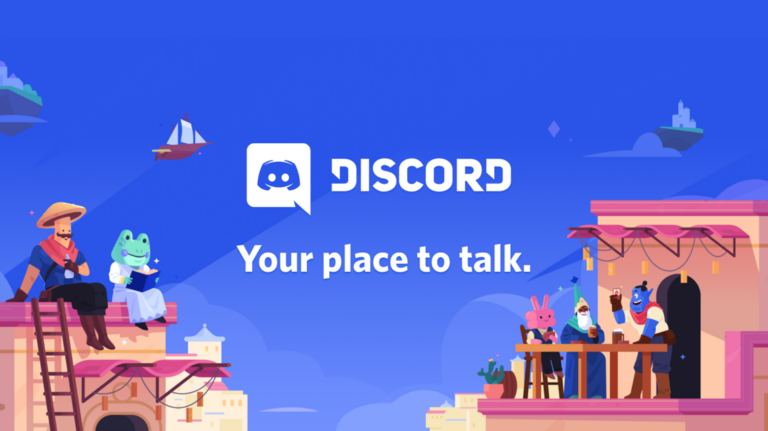Как использовать интерактивные даты в Google Документах

Если вы хотите включить интерактивную дату в свой документ, Документы Google предоставляют простые способы сделать это. После того, как вы вставите его, вы можете настроить формат и использовать дату для планирования мероприятия в Календаре Google.
Вставить интерактивную дату в Google Документы
У вас есть три простых способа добавить дату в документ в Гугл документы. Имейте в виду, что если вам просто нужна статическая дата, вы можете ввести ее, как обычно.
Используйте символ и день
Программы для Windows, мобильные приложения, игры - ВСЁ БЕСПЛАТНО, в нашем закрытом телеграмм канале - Подписывайтесь:)
Используя символ @ (at), вы можете быстро вставить интерактивную дату, например, вчера, сегодня или завтра.
Введите символ, за которым следует слово, и нажмите Enter или Return. Соответствующая дата появится в вашем документе.

Используйте символ и дату
Помимо ввода слова после символа @ (at), вы также можете просто ввести дату. Это удобно для тех дат, которые раньше, чем сегодня или завтра.
Введите символ, за которым следует дата, и нажмите Enter или Return. После этого вы сможете отформатировать эту дату, как мы опишем ниже.
![]()
Используйте календарь, чтобы выбрать дату
Если вы хотите добавить дату через несколько месяцев или даже лет, вы также можете выбрать ее из мини-календаря.
Щелкните Вставить> Дата в меню.

Появится крошечный календарь, в котором вы сможете выбрать дату. И, как и при использовании символа @ (at), вы можете его отформатировать.

Форматировать дату в Google Документах
Если в документе есть интерактивная дата, наведите указатель мыши на нее или щелкните ее, чтобы отобразить смарт-чип. На правой стороне чипа щелкните значок шестеренки. Вы увидите доступные форматы даты и просто щелкните, чтобы выбрать один.

Создайте событие, используя дату
Преимущество использования этой интерактивной даты в Документах Google состоит в том, что она дает каждому простой способ запланировать мероприятие. Нажмите «Забронировать встречу» в Smart Chip, чтобы открыть Календарь Google в новой вкладке прямо на новом мероприятии, которое вы должны завершить на эту дату.

Если вы все же используете удобную функцию книжной встречи, вы также можете вставить это событие прямо в свой документ. Посмотрите, как встраивать события и другие элементы в Документы Google.
Редактировать интерактивную дату
После использования одного из вышеуказанных методов для вставки интерактивной даты вы можете легко изменить дату, если это необходимо. Наведите указатель мыши на дату или щелкните ее, чтобы отобразить смарт-чип. Затем щелкните поле даты. Появится небольшой календарь, в котором вы сможете выбрать новую дату.

Когда вы делитесь документом с другими, использование интерактивных дат дает каждому возможность запланировать мероприятие одним щелчком мыши. Попробуйте ввести такие даты для доступных дней встречи, чтобы сэкономить время всем.
Программы для Windows, мобильные приложения, игры - ВСЁ БЕСПЛАТНО, в нашем закрытом телеграмм канале - Подписывайтесь:)